Görünüşe göre, bazı insanlar çoklu görevden gerçekten nefret ediyorum iPad'de. Nedenini görmek kolay. Tek yapmanız gereken, üzerine tıklamak yerine yanlışlıkla bir bağlantıyı Safari'de sürüklemek ve sonunda bu bağlantı kendi penceresinde olan bölünmüş ekran görünümüne sahip oluyorsunuz. Ve o pencereden kurtulmak, nasıl yapılacağını bilseniz bile büyük bir acıdır.
Neyse ki, iPad'in çoklu görevinden nefret eden insanlar için - ki bu gerçekten çoklu görev değildir, ancak Apple'ın iPadOS'ta çoklu pencere görünümlerinin karışıklığı için kullandığı terimdir - Apple, özelliği kapatmanıza izin verir. İşte iPad çoklu görevini nasıl devre dışı bırakacağınız (ve neden istemeyebileceğiniz).
iPad çoklu görevi nasıl devre dışı bırakılır
Ayarlar uygulamasını açın ve Ana Ekran ve Yuva. sonra üzerine dokunun çoklu görev, ve şu ekranı göreceksiniz:
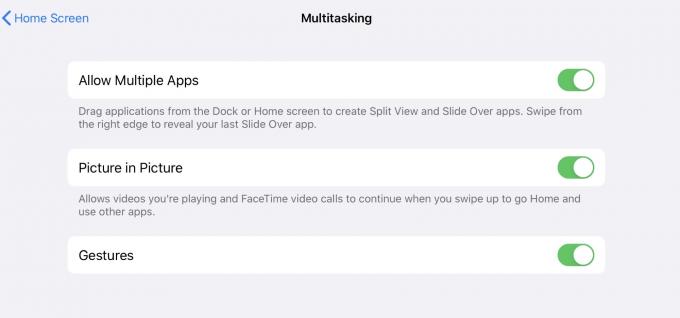
Fotoğraf: Mac Kültü
Yukarıda belirtildiği gibi, iPad'de "çoklu görev" birkaç özelliği kapsar. Buna, ekranda aynı anda iki veya üç uygulamayı görmenizi sağlayan Bölünmüş Görünüm ve Slide Over dahildir. Ayrıca uygulamalar arasında geçiş yapmak için çeşitli hareketler içerir - uygulamalar arasında geçiş yapmak için dört parmakla kaydırma ve sizi Ana ekrana döndüren tam eli sıkıştırma.
İPad'in ayarlarının bu bölümünde üç geçiş var. İşte tam olarak kontrol ettikleri şey:
Birden Çok Uygulamaya İzin Ver
Fotoğraf: Elma
NS Birden Çok Uygulamaya İzin Ver ayarı, aynı anda ekranda birden fazla uygulamaya sahip olma özelliğini değiştirir. bu Bölünmüş Görünüm ve Kaydırın. Bunu geçici olarak kapatmak, Slide Over yığınında önceden "depoladığınız" uygulamaları kaldırmaz. Bu yığını ekranın yan tarafından kaydırma özelliğini devre dışı bırakır. Bu, birinin iPad'inizi kullanmasına izin veriyorsanız kullanışlıdır, böylece yanlışlıkla tetiklediğinde kafaları karışmaz. Slide Over'ı güvenle kilitleyebilir ve daha sonra tekrar etkinleştirebilirsiniz.
"Birden çok uygulamayı" devre dışı bırakma yok aynı uygulamanın birden çok penceresini devre dışı bırakın. Yeni uygulama pencereleri oluşturmak için bağlantıları ve belgeleri yine de sürükleyebilirsiniz, ancak Bölünmüş Görünüm veya Slayt Üstü'nde yapamazsınız. Kafası karışmış? NS.
Fotoğraf içinde fotoğraf
iPad'ler Fotoğraf içinde fotoğraf özelliği, kayan bir pencerede bir video oynatımını izlemenizi sağlar. Oldukça temiz, ancak bazen YouTube gibi siteleri buna zorlamak zor olabilir. itaat et. Ayrıca yanlışlıkla tetiklenmesi çok zordur, bu yüzden bunu açık bırakabilirsiniz.
Mimik
Fotoğraf: Elma
kapatma Mimik aşağıdaki özellikleri devre dışı bırakır:
- Uygulamalar arasında geçiş yapmak için dört veya beş parmakla sola veya sağa kaydırın.
- Aynı dört/beş parmakla sola veya sağa kaydırma, ardından uygulama değiştirici görünümüne girmek için yukarı kaydırma (önce parmakları kaldırmadan).
- Ana ekrana dönmek için beş parmakla tutun/tutun.
Ancak, hareketleri kapatmak aşağıdaki özellikleri devre dışı bırakmaz:
- Dock'u göstermek için ekranın altından tek parmakla yukarı kaydırın.
- Uygulama değiştiriciyi göstermek için daha uzun, tek parmakla ekranın altından yukarı kaydırın.
- Kontrol Merkezi ve Spot Işığı'nı göstermek için ekranın üstünden hızlıca kaydırın.
iPad çoklu görev saçma bir şekilde karmaşık
iPad'de çoklu görev güçlüdür, ancak aynı zamanda saçma bir şekilde karmaşıktır ve keşfedilmesi zordur. Buna alışmış olsanız ve bu hareketleri düşünmeden yapabilseniz bile, yine de hatalı davranışlara kapılacaksınız. Birinin iPad çoklu görevini tamamen devre dışı bırakmaya neden cazip geldiğini hemen hemen anlayabilirsiniz.
Örneğin, daha bu sabah yanlışlıkla bir Safari bağlantısını yeni bir Bölünmüş Görünüm paneline kaydırdım. Amacıma nasıl ulaşacağımı düşünmek için uzun bir duraklamayla başlayarak, ondan kurtulmam birkaç dakikamı aldı. Bu "hedef", "bir yerde gizlenmiş görünmez bir yetim pencere bırakmadan o Bölünmüş Görünüm sekmesini kapatmak"tır.
Ne kadar sinir bozucu olduğunu merak ediyorsanız, işte adımlar:
- Hileli pencerenin üstündeki küçük tutamacı tutun ve 50:50 bölünmüş ekrandan Slide Over paneli haline gelene kadar sürükleyin.
- Bölünmüş Görünüm çoklu görev yığınına girmek için o panelin alt tutamağını yukarı kaydırın.
- Kapatmak için istenmeyen paneli ekrandan yukarı doğru itin.
- Başladığınız yere dönmek için şimdi arka planda orijinal pencereye dokunun.
Ayrıca, hileli pencere kaybolana kadar bölünmüş ekran bölücüyü kaydırabilirsiniz, ancak gizli, çok pencereli bir arafta saklanacaktır.
sana kızmıyorum. Steve Jobs'un Hayaleti'ni çağırmayı sevmiyorum, ama bunu ona gösterip odadan yara almadan çıkmayı hayal edebiliyor musunuz?
Slide Over ve Split View'i yoğun olarak kullanıyorum, o kadar gerçekçi bir şekilde bu özellikleri kapatamıyorum. Ama beni her gün delirtiyorlar. Nasıl çalıştıklarını tamamen anlıyorum, ancak her seferinde onları kullanmadan önce bir anlığına durmam gerekiyor. Sadece kötü tasarlanmış. Gerçekten kötü tasarlanmış.

